
Por que diz que o iPhone está desativado Conecte-se ao iTunes e como repará-lo

O impressionante sistema de segurança do iPhone fornece uma camada extra de proteção para seus usuários, com uma senha de tela e ID Apple protegendo-o. Embora isso seja benéfico para muitos, esquecer uma senha pode ser problemático. Se você não tiver cuidado ao inserir sua senha para um iPhone ou iPad, ela pode ser desativada. Quando isso acontece, e as senhas erradas são inseridas várias vezes, uma mensagem aparecerá na tela, dizendo: "iPhone está desativado conectar ao iTunes".
Quando o iPhone exibe "O iPhone está desativado conecte-se ao iTunes", você é impedido de usar quaisquer recursos no dispositivo. Você não poderá acessar aplicativos, mensagens de texto ou e-mails, exceto para serviços de emergência. Você está perplexo por que seu iPhone está desativado e como desbloqueá-lo? As respostas estão aqui. Continue lendo este artigo para saber mais.
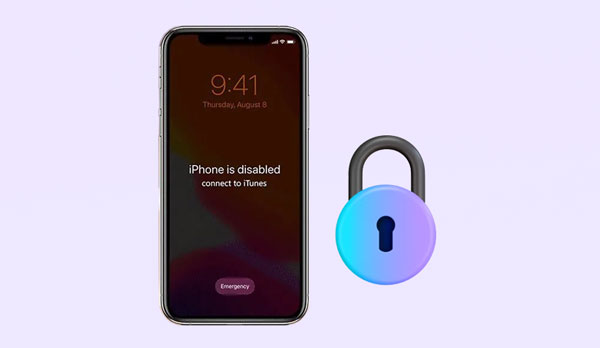
Antes de resolver o erro "O iPhone está desativado, conecte-se ao iTunes", é essencial entender o que pode levar a esse problema. Normalmente, quando seu iPhone exibe "O iPhone está desativado, conecte-se ao iTunes" em sua tela de bloqueio, você inseriu uma senha incorreta consecutivamente várias vezes. A Apple implementou essa medida de precaução como um recurso de segurança para que indivíduos mal-intencionados não possam adivinhar ou hackear você usando um algoritmo de força bruta.
Quando você atingir o limite de tentativas incorretas de senha do seu iPhone (geralmente dez), seu dispositivo exibirá a mensagem "O iPhone está desativado, conecte-se ao iTunes", indicando que ele foi bloqueado por motivos de segurança. Essa condição também ocorre no iOS 15.2 e acima, mas em vez disso exibe uma mensagem "iPhone indisponível". O desbloqueio requer a conexão do telefone com o iTunes ou outro método de desbloqueio aprovado. O erro "iPhone desativado conectar ao iTunes" iPhone ocorre nos seguintes cenários:
1. Quando você digita a senha errada
Se você digitar a senha errada para um iPhone cinco vezes, seu dispositivo será bloqueado por um minuto. No entanto, se você tentar sete entradas incorretas consecutivamente, ele ficará indisponível por até cinco minutos. Tentar oito ou nove códigos errados consecutivamente aumenta ainda mais esse tempo de bloqueio; 8 tentativas resultam em 15 minutos de impedimento de usar o telefone e 9 tentativas significam 60 minutos sem acesso. Deixar de desbloquear seu iPhone 10 vezes consecutivas aciona seu modo de autodestruição, tornando-o completamente desativado.
2. Quando intrusos ou crianças tentam desbloquear o iPhone
Crianças ou intrusos podem tentar adivinhar a senha do seu iPhone e, se digitarem incorretamente mais de dez vezes, essa mensagem será exibida.
3. Quando o telefone está no bolso
Se você mantiver seu iPhone no bolso, ele pode acidentalmente receber pequenos toques pelas calças. Assim, digitando a senha errada dez vezes e resultando na mensagem "iPhone está desativado conectar ao iTunes".
4. Quando você compra um dispositivo de segunda mão
Se você comprar um iPhone usado ou usado, o proprietário pode tê-lo bloqueado anteriormente. Nesse caso, inserir uma senha incorreta mais de dez vezes também pode levar a uma mensagem "O iPhone está desativado para se conectar ao iTunes".
Embora a mensagem "iPhone está desativado conecte-se ao iTunes" possa ser assustadora, experimentar algumas soluções é essencial. Abaixo estão alguns métodos que você pode usar para desbloquear um iPhone desativado.
À primeira vista, muitos indivíduos tentam reparar seus dispositivos através do aplicativo iTunes, conforme instruído na tela do iPhone. Na maioria dos casos, conectar seu dispositivo ao iTunes deve ser suficiente e resultar na restauração de todos os dados e configurações originais. Lutando para detectar seu iPhone no iTunes? Verifique se você tem a versão mais recente do iTunes e saiba como se conectar ao iTunes quando o iPhone estiver desativado, seguindo as etapas abaixo:
Passo 1: Obtenha a versão mais recente do iTunes no seu computador Windows ou Mac e conecte seu iPhone a ele utilizando um cabo lightning funcional para sincronização perfeita.
Passo 2: se o iTunes reconhecer um problema com o iPhone, você receberá esse prompt. Pressione o botão "Restaurar" e aguarde enquanto ele redefine tudo no dispositivo em pouco tempo. Se você não vir uma solicitação, selecione o iPhone e navegue até a guia "Resumo". Enquanto estiver lá, toque no botão "Restaurar iPhone" e confirme a ação para redefinir o iPhone.
Passo 3: O iTunes irá restaurar rapidamente o seu dispositivo e trazê-lo de volta ao modo de funcionamento normal. Assim que o telefone for reinicializado no modo normal, remova-o e use-o como de costume. Se, antes disso, você tinha feito um backup com o iTunes, então tenha certeza de que você pode facilmente restaurar os dados do seu iPhone sem luta.

Você pode precisar de: Quer hackear o bloqueio de tempo de tela em um iPhone? Você pode seguir este guia.
O iCloud é um produto da Apple que pode ser usado para armazenar vários dados e configurações do dispositivo. Às vezes, você também pode usar isso para recuperar um iPhone desativado. É um excelente recurso para usuários de iPhone que não podem se conectar ao iTunes. Siga os passos abaixo para utilizar o iCloud para este fim:
Passo 1: visite a Web do iCloud usando seu PC e insira suas credenciais de login da Apple.
Passo 2: toque no botão "Todos os Dispositivos" na parte superior da tela.
Passo 3: escolha o nome do aparelho que deseja corrigir, clique no botão "Apagar iPhone" e confirme o procedimento.
Passo 4: Autentique a ação digitando sua senha da Apple. Depois disso, seu dispositivo será apagado para parecer um novo dispositivo. Configure seu dispositivo novamente e restaure-o usando o backup mais recente do iCloud.

Acho que você gosta: Como desativar o Find My iPhone / iPad com / sem uma senha?
Se você está procurando outra maneira de corrigir seu iPhone desativado, em seguida, colocá-lo no modo de recuperação com a ajuda do iTunes é uma ótima opção. Para colocar seu telefone neste modo especial, tudo o que você precisa fazer é pressionar e segurar as combinações de teclas específicas para o modelo do seu dispositivo. Feito isso, conecte-o ao iTunes e reinicie-o. Tenha em mente que cada modelo tem sua própria sequência exclusiva do Modo de Recuperação, portanto, certifique-se de saber qual é a sua antes de experimentar esse método. Abaixo está um guia sobre como você pode corrigir iPhone diz desativado conectar ao iTunes problema:
Para iPhone 8 e posterior:
Passo 1: Abra o iTunes no seu PC e conecte o iPhone ao PC.
Passo 2. Pressione o botão "Volume Up", solte-o e pressione o botão "Volume Down" e solte-o.
Passo 3. Por fim, pressione firmemente o botão "Lateral" do seu dispositivo e segure-o até que o símbolo de conexão com o iTunes apareça na tela.

Para o iPhone 7 Plus e iPhone 7:
Passo 1: Inicie o iTunes no seu PC e conecte o iPhone 7/7 Plus ao computador.
Passo 2: Pressione simultaneamente as teclas "Volume Down" + "Power".
Passo 3: Continue pressionando as duas teclas por pelo menos 5 segundos e solte-as quando vir um símbolo de conexão com o iTunes na tela.
Para iPhone 6s e mais velhos:
Passo 1: Conecte seu iPhone ao PC usando um cabo de iluminação em funcionamento.
Passo 2: Abra o aplicativo iTunes no seu PC.
Passo 3: pressione os botões "Home" + "Power" simultaneamente. Continue pressionando-os até que o símbolo de conexão com o iTunes apareça na tela.

No momento em que você colocar seu iPhone no modo de recuperação, o iTunes identificará um problema e solicitará que você o restaure. Aceite a mensagem e, em seguida, veja como o dispositivo é reiniciado automaticamente. No entanto, todos os dados armazenados no seu telefone serão perdidos neste processo.
Se você está procurando uma maneira fácil de desbloquear seu iPhone sem a necessidade de aprender a conectar o iPhone desativado ao iTunes, então Find My iPhone é uma solução útil. Não só pode ajudar a localizar dispositivos perdidos ou roubados remotamente, mas também fornece recursos como tocar e apagar dados de seus iDevices, a fim de evitar o acesso não autorizado. No entanto, tenha em mente que esse serviço precisa ser habilitado no dispositivo com antecedência para que ele funcione de forma eficaz. Siga as etapas simples abaixo para saber como você pode corrigir esse problema usando o aplicativo Encontrar meu iPhone:
Passo 1: inicie o aplicativo Find My iPhone em qualquer dispositivo iOS e use as credenciais de login da sua conta Apple para fazer login no aplicativo.
Passo 2: Você verá uma lista de todos os dispositivos iOS conectados. Agora selecione o seu iPhone preferido. Você também verá informações sobre sua localização e terá algumas opções.
Passo 3: toque no botão "Ação" e selecione a opção "Apagar iPhone". Confirme a ação e aguarde alguns minutos para que o dispositivo seja apagado. Esse processo redefinirá e reiniciará automaticamente o dispositivo em suas configurações padrão.
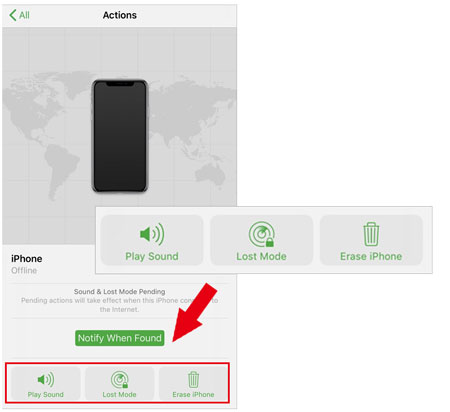
Muitos usuários tiveram dificuldades com o iTunes no passado. Para resolver um iPhone desativado, uma ferramenta especializada de desbloqueio do iPhone pode ser empregada e utilizada também. iOS Unlock é um poderoso programa projetado para ajudá-lo a desbloquear seu iPhone sem a necessidade do iTunes, simplesmente ignorando a senha. Este software provou ser uma solução confiável devido às suas altas taxas de sucesso na resolução de problemas relacionados ao iPhone.
Não só pode corrigir o iPhone desativado sem o iTunes, mas também desbloquear diferentes bloqueios de tela iOS com facilidade, incluindo senha, touch ID e face ID. Além disso, você pode usá-lo para remover o bloqueio de ativação do iCloud. Com alguns cliques simples, qualquer pessoa pode remover os bloqueios de iOS dispositivos.
Principais características desta ferramenta de desbloqueio do iPhone:
* Resolva iPhone ou iPad desativado sem se conectar ao iTunes.
* Desbloqueie bloqueios de tela no iPad e iPhone com passos fáceis.
* Remova o MDM do iOS sem jailbreak.
* Sem restrições de operadora ao desbloquear um iDevice.
* Fácil de usar, uma vez que envolve apenas três passos simples.
Baixe este software para corrigir um iPhone desativado:
Veja como desbloquear o iPhone quando ele diz que está desativado:
01Baixe e instale iOS Unlock no seu computador, inicie-o e clique em "Screen Unlock". Em seguida, conecte o iPhone ao PC e clique na opção chamada "Desbloquear iOS tela".

02Siga as instruções fornecidas na tela do computador para inicializar o dispositivo no Modo de Recuperação. Por padrão, o modo de recuperação é sugerido para iOS remoção da tela de bloqueio.
03Depois que o iPhone entrar no modo de recuperação, iOS Unlock exibirá as informações do dispositivo, incluindo "Versão do sistema" e "Modelo do dispositivo". Caso essas informações estejam incorretas, você pode escolher os dados precisos das listas suspensas fornecidas. Clique no botão "Download" para baixar o firmware de recuperação para o seu dispositivo.

04Depois de baixar o firmware necessário, pressione "Desbloquear agora" para iniciar o processo de desbloqueio do seu iPhone. Nesse momento, você pode esperar um desbloqueio bem-sucedido com resultados garantidos. No entanto, é importante notar que isso apagará todos os dados salvos do seu dispositivo.

Leia mais: [RESOLVIDO] Como sair do iCloud sem senha passo a passo?
Nota: É seguro usar o iOS Desbloquear?
Sim, é 100% seguro usar o iOS Unlock para desbloquear dispositivos iPhone. O software foi exaustivamente testado e certificado pela McAfee Secure para garantir a sua segurança.
Não entre em pânico se vir a temida mensagem "O iPhone está desativado conecte-se ao iTunes". Seja devido a muitas tentativas de senha, um bug estranho ou um mau funcionamento, conectar seu telefone ao iTunes e executar uma restauração de fábrica deve trazê-lo de volta em pouco tempo. Se o seu iPhone foi desativado e não está vinculado ao iTunes, iOS Unlock é a escolha perfeita para você. Com esta ferramenta útil, você pode desbloquear um dispositivo desativado em pouco tempo. Então, não perca mais tempo. Use iOS Unlock para uma correção rápida e segura.
Artigos relacionados:
[Resolvido] Como remover o PIN de bloqueio de tela no Android sem senha?
Como corrigir o problema iTunes não pôde se conectar a este iPhone? (6 Soluções Eficazes)
Como corrigir 0xE8000015 de erro do iTunes no iPhone / iPad?
[Resolvido] Como desbloquear iPad desativado sem iTunes | Guia mais recente
Como desbloquear o iPod touch sem o iTunes sem problemas? (6 Maneiras Incríveis)
Como conectar o iPhone ao iPad sem esforço? (7 Formas Práticas)

 Desbloqueio do telefone
Desbloqueio do telefone
 Por que diz que o iPhone está desativado Conecte-se ao iTunes e como repará-lo
Por que diz que o iPhone está desativado Conecte-se ao iTunes e como repará-lo